PAR plugin: Porovnání verzí
(Založena nová stránka: Jedná se o zásuvný modul pro radarový klient Euroscope, jehož autorem je Gergely Csernak, autor samotného Euroscopu. Plugin po instalaci simuluje přesný přibližov...) |
m (Zamyká „PAR plugin“ ([edit=autoconfirmed] (do odvolání) [move=autoconfirmed] (do odvolání))) |
||
| (Není zobrazena jedna mezilehlá verze od stejného uživatele.) | |||
| Řádek 29: | Řádek 29: | ||
Pokud jste dělali vše podle návodu, měl by PAR nyní fungovat asi takto: | Pokud jste dělali vše podle návodu, měl by PAR nyní fungovat asi takto: | ||
| − | [[Soubor:PAR.JPG]] | + | [[Soubor:PAR.JPG|thumb|right|PAR zobrazení Euroscope]] |
Aktuální verze z 1. 5. 2011, 13:03
Jedná se o zásuvný modul pro radarový klient Euroscope, jehož autorem je Gergely Csernak, autor samotného Euroscopu. Plugin po instalaci simuluje přesný přibližovací radar, tzv. PAR.
Instalace
Plugin je přibalen v základním instalačním balíčku Euroscope 3.1d, takže jej již v PC máte. Nachází se ve složce C:\Program Files\CsernakGergely\EuroScope (nebo dle vašeho umístění ES) a jedná se o soubor PrecisionApproachPlugIn.dll. V té samé složce by se ještě mely nacházet ještě soubory balíčku VC10-Redist, jmenovitě:
mfc100.dll,
mfc100u.dll,
mfcm100.dll,
mfcm100u.dll,
msimg32.dll,
msvcp100.dll,
msvcr100.dll
Pokud tam tyto soubory nemáte, stáhněte si je zde [[1]] a nakopírujte do kořenové složky ES (tam, jde je EuroScope.exe).
Načtení pluginu v ES
V Menu Other Settings vyberte Plugins a klikněte na Load. Následně okno s pluginy zavřete tlačítkem Close
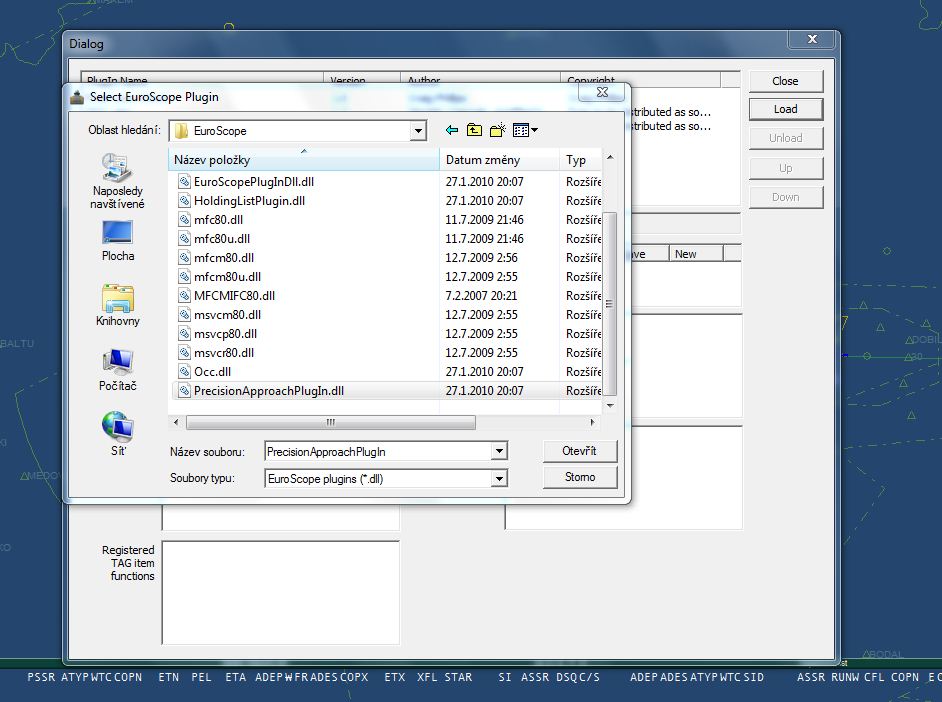
Pozor, při zavírání Euroscopu potvrďte uložení změn do vašeho .prf souboru, jinak budete příště muset plugin načítat znova!
PAR ASR v ES
Zobrazení výstupu PAR v Euroscopu používá vlastní ASR soubor, který musí být individuálně vytvořen pro každou dráhu každého letiště. Se zobrazením v tomto ASR nelze jinak hýbat (zoomovat, posouvat), je to pouze obrazovka. Stáhněte si balíček PAR ASR souborů z downloadcentra VACC-CZ a soubory nakopírujte do C:\Users\username\Documents\EuroScope (Win Vista/7), nebo to C:\Documents and Settings\username\Dokumenty\Euroscope (Win XP a starší). Následně ASR soubor otevřete v ES standardně přes nabídku Open SCT.
Pokud jste dělali vše podle návodu, měl by PAR nyní fungovat asi takto:
Metodické pokyny k PAR přiblížení jsou zde
